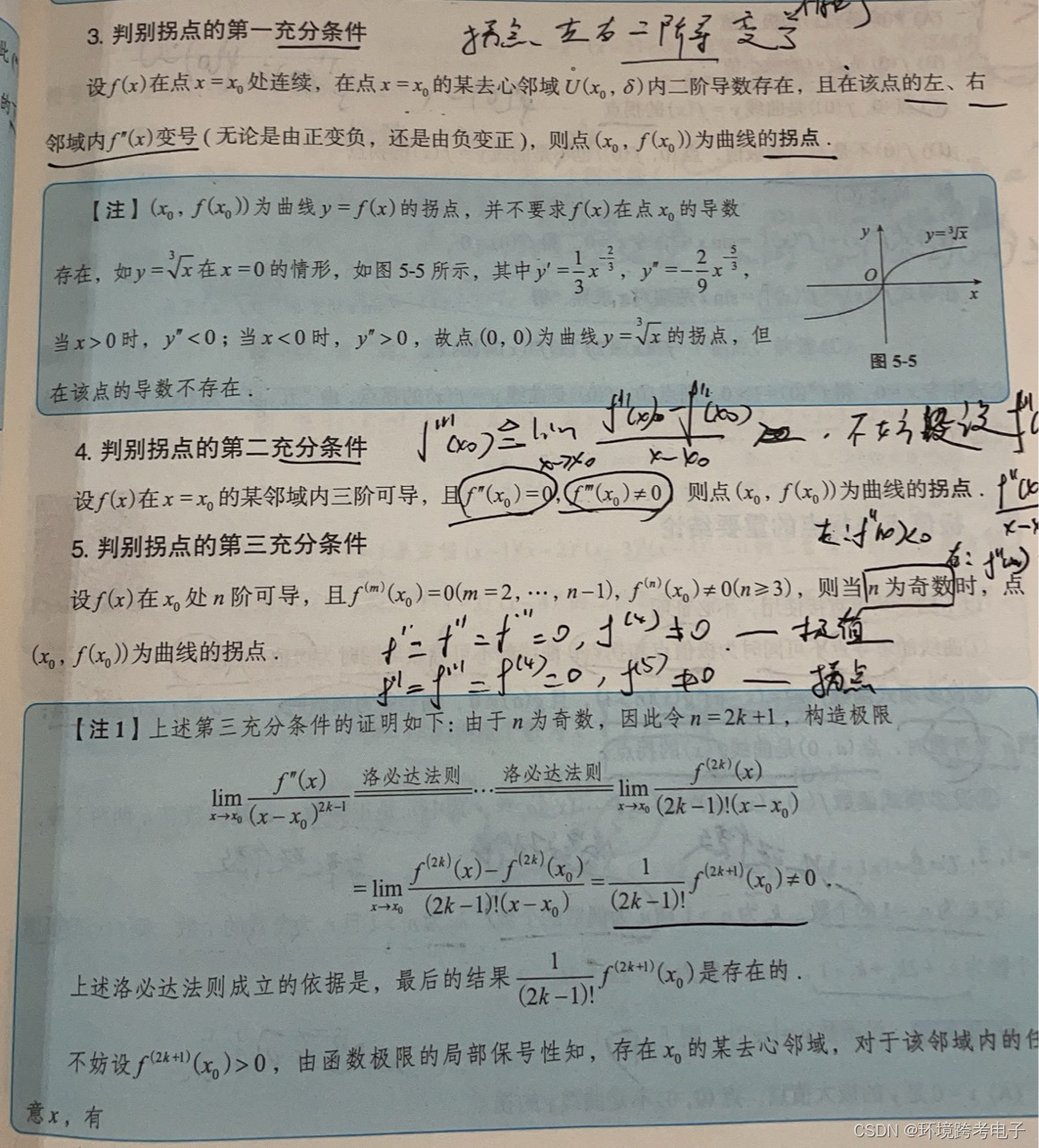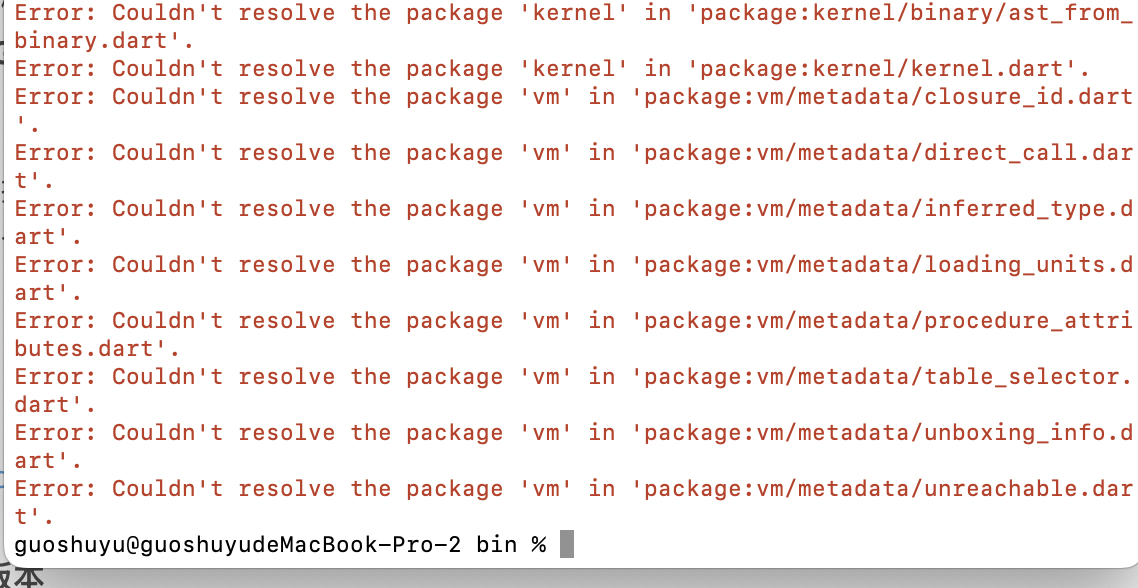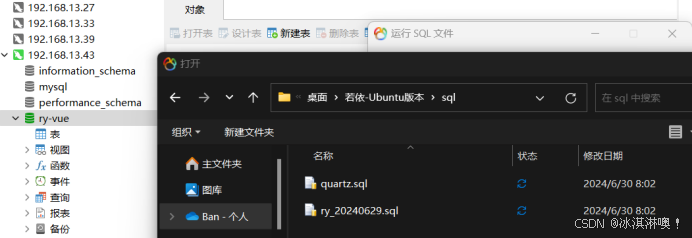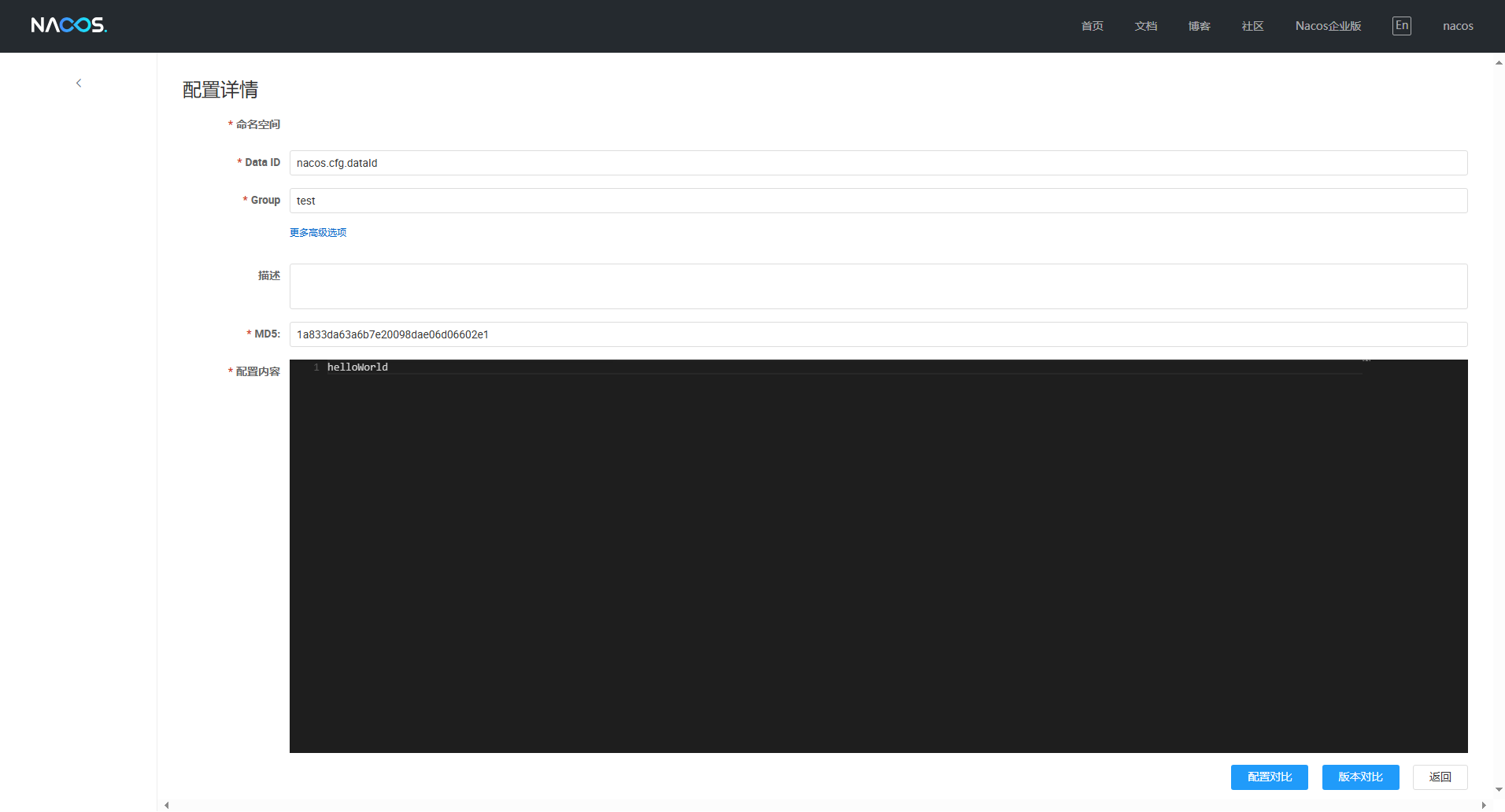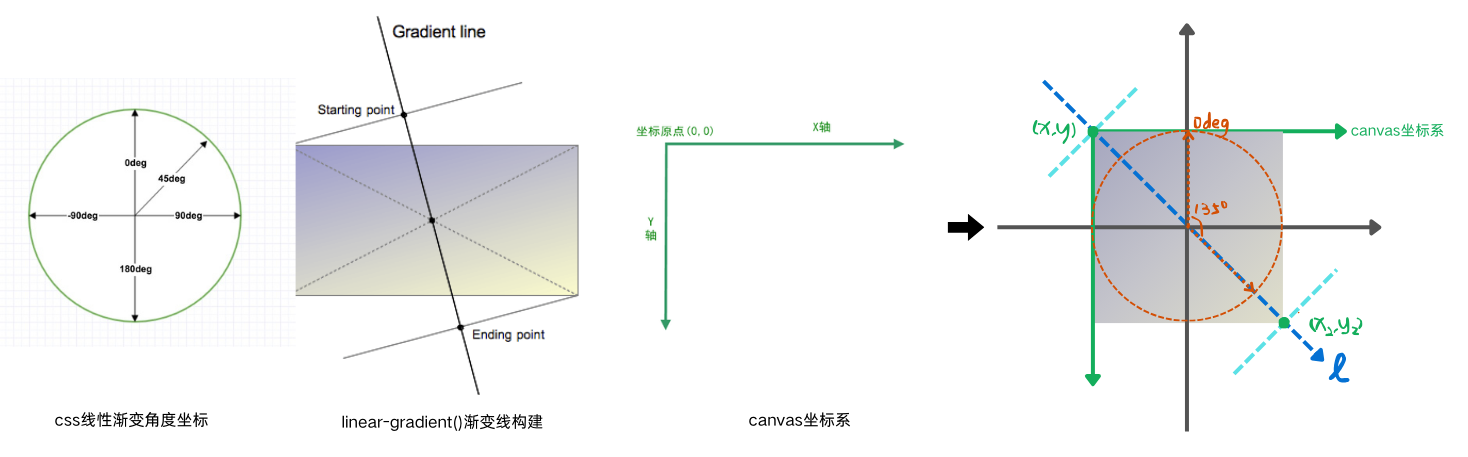第四十八章 自学习分类实验
在上一章节中,介绍了利用maix.KPU模块实现了MNIST的手写数据识别,本章将继续介绍利用maix.KPU模块实现的自学习分类。通过本章的学习,读者将学习到自学习分类应用在CanMV上的实现。
本章分为如下几个小节:
47.1 maix.KPU模块介绍
47.2 硬件设计
47.3 程序设计
47.4 运行验证
48.1 maix.KPU模块介绍
有关maix.KPU模块的介绍,请见第39.1小节《maix.KPU模块介绍》。
48.2 硬件设计
48.2.1 例程功能
- 获取摄像头输出的图像,对三类物体分别采集五张图像后,对采集到的图像进行分类学习,分类学习完成后,在LCD上显示识别出的物体和其对应的得分。
48.2.2 硬件资源
本章实验内容,主要讲解maix.KPU模块的使用,无需关注硬件资源。
48.2.3 原理图
本章实验内容,主要讲解maix.KPU模块的使用,无需关注原理图。
48.3 程序设计
48.3.1 maix.KPU模块介绍
有关maix.KPU模块的介绍,请见第48.1小节《maix.KPU模块介绍》。
48.3.2 程序流程图

图48.3.2.1 自学习分类实验流程图
48.3.3 main.py代码
main.py中的脚本代码如下所示:
from board import board_info
from fpioa_manager import fm
from maix import GPIO
import time
import lcd
import sensor
import gc
from maix import KPU# 省略部分代码fm.register(board_info.KEY2, fm.fpioa.GPIOHS2)
key2 = GPIO(GPIO.GPIOHS2, GPIO.IN, GPIO.PULL_UP)lcd.init()
sensor.reset()
sensor.set_framesize(sensor.QVGA)
sensor.set_pixformat(sensor.RGB565)
sensor.set_vflip(True)# 构造并初始化自学习分类KPU对象
self_learning = KPU()
self_learning.load_kmodel("/sd/KPU/mb-0.25.kmodel")# 构造状态机对象
state_machine = StateMachine(state_handlers, event_handlers, transitions)
state_machine.emit_event(EVENT.POWER_ON)# 构造按钮对象
key2_btn = Button()
btn_ticks_prev = time.ticks_ms()fps = 0
clock = time.clock()while True:gc.collect()clock.tick()# 获取按键状态并处理btn_ticks_cur = time.ticks_ms()delta = time.ticks_diff(btn_ticks_cur, btn_ticks_prev)btn_ticks_prev = btn_ticks_curif key2.value() == 0:key2_btn.key_down(delta)else:key2_btn.key_up(delta)# 获取摄像头输出图像img = sensor.snapshot()# 通过状态机进行自学习及分类过程if state_machine.current_state == STATE.CLASSIFY:scores = []feature = self_learning.run_with_output(img, get_feature=True)high = 0index = 0for j in range(len(features)):for f in features[j]:score = self_learning.feature_compare(f, feature)if score > high:high = scoreindex = jif high > THRESHOLD:a = img.draw_string(5, 200, "class:{}, score:{:2.1f}".format(index + 1, high), color=(0, 255, 0), scale=1.8)# 显示帧率if lcd_show_fps:img.draw_string(5, 5, "{:.2f}fps".format(fps), color=(0, 255, 0), scale=1.5)# 显示状态机消息if msg_notification:img.draw_string(5, 30, msg_notification, color=(255, 0, 0), scale=1.8)lcd.display(img)fps = clock.fps()
可以看到一开始是先初始化了LCD和摄像头,并分别构造并初始化了用于自学习分类的KPU对象,和用于处理按钮事件的按钮对象,以及控制整个应用裸机的状态机对象。
然后便是在一个循环中,不断地获取按键状态和摄像头输出的图像,然后根据状态机对象的处理,依次进行多种物体的图像采集、自学习和分类,最后在LCD上显示分类结果。
48.4 运行验证
将DNK210开发板连接CanMV IDE,点击CanMV IDE上的“开始(运行脚本)”按钮后,并根据LCD上的提示进行物体图像的采集,如下图所示:

图48.4.1 采集物体1图像

图48.4.2 采集物体2图像
物体的图像采集完毕后,便可在自学习完成后进行物体分类,如下图所示:

图48.4.3 检测物体1

图48.4.4 检测物体2